Wie kann ich Safari für eine Website wie Chrom aussehen lassen?
Jul 22, 2025 am 12:09 AMEs gibt drei M?glichkeiten, sich als Chrom auf Safari zu verkleiden: Installieren Sie zun?chst die Erweiterung "Benutzeragent für Safari" und setzen Sie die UA-Chromzeichenfolge nach Aktivierung. Zweitens w?hlen Sie die Chrome -Vorlage in den Optionen der Benutzeragenten aus, indem Sie die Safari -Entwickler -Tools aktivieren. Drittens verwenden Sie Lesezeichen-Skripte oder Browser von Drittanbietern wie ICAB Mobile, um automatisch zu wechseln. Der erste ist für den langfristigen Gebrauch geeignet, das zweite ist für tempor?re Tests geeignet und der dritte ist für fortschrittliche Benutzer geeignet.

Manchmal begegnen Sie auf einige Websites, die auf Safari unvollst?ndig sind oder nur begrenzte Funktionen haben. Diese Websites funktionieren jedoch ordnungsgem?? auf Chrome. Dies liegt daran, dass einige Websites den User-Agent (UA) des Browsers erkennen und entscheiden, welche Art von Inhalten auf der UA zurückgegeben werden soll. Wenn Sie m?chten, dass Safari wie Chrome aussieht und diesen Erkennungsmechanismus umgeht, kann er tats?chlich erreicht werden, indem der Benutzeragent ge?ndert wird.
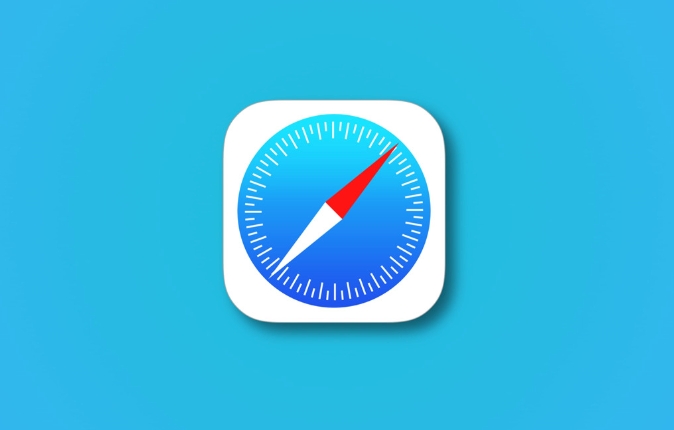
Hier sind einige praktische M?glichkeiten, um sich als Chrome -Browser in Safari zu verkleiden.
Installieren Sie die Erweiterung, um die Benutzer-Agent zu ?ndern
Obwohl Safari kein reichhaltiges Erweiterungs-?kosystem wie Chrome hat, unterstützt es immer noch einige Erweiterungen, einschlie?lich Plug-Ins, die die Benutzer-Agent ?ndern k?nnen.
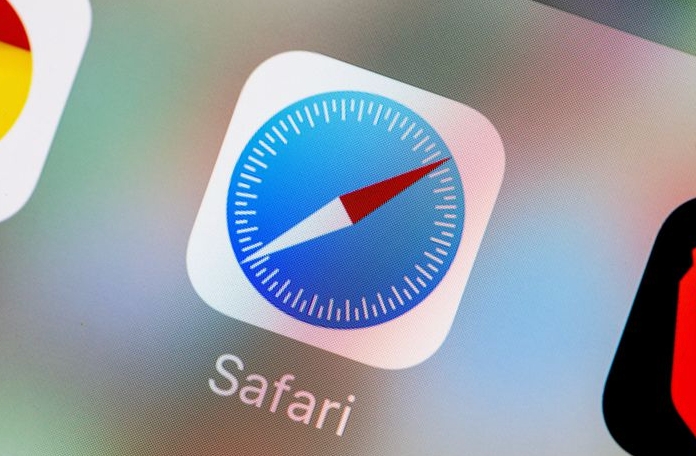
- Empfohlene Verwendung: User-Agent Switcher für Safari
- Sie k?nnen den Benutzer-Agent des aktuellen Browsers anpassen.
- Nach der Installation k?nnen Sie in den Einstellungen eine voreingestellte Chrome-Benutzer-Agent-Zeichenfolge ausw?hlen oder manuell eingeben.
Die Installationsschritte sind ungef?hr wie folgt:
- ?ffnen Sie den App Store und suchen Sie nach der Typ "User-Agent Switcher".
- Laden Sie die Erweiterung herunter und installieren Sie m?glicherweise das Herunterladen der Safari -Erweiterung von der offiziellen Website).
- Aktivieren Sie Erweiterungen und fügen Sie die UA -String von Chrom in Einstellungen hinzu.
- Wechseln Sie in den Chromemulationsmodus.
Hinweis: Nicht alle Erweiterungen werden kontinuierlich aufrechterhalten, und es wird empfohlen, Erweiterungen mit hohen Bewertungen und h?ufigen Aktualisierungen auszuw?hlen.
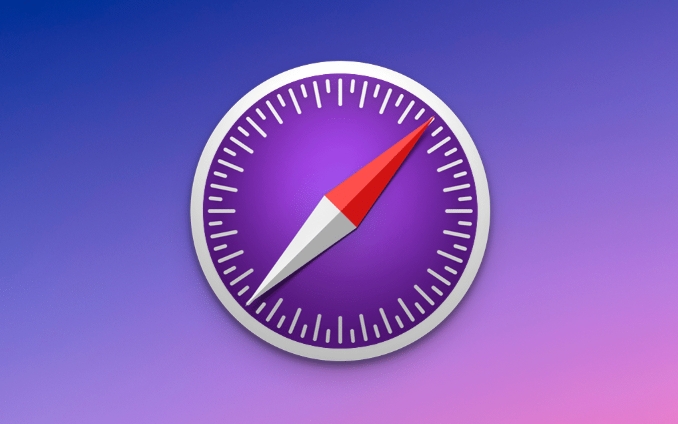
Verwenden Sie Entwickler-Tools, um die Benutzer-Agent manuell zu ?ndern
Wenn Sie es nur vorübergehend testen, k?nnen Sie die Entwickler-Tools verwenden, die mit Safari geliefert werden, um die Benutzer-Agent zu wechseln.
- ?ffnungsmethode:
- Gehen Sie in Safari -Einstellungen zur Registerkarte Erweitert und überprüfen Sie das Entwicklungsmenü.
- Klicken Sie nach dem ?ffnen der Webseite auf "Entwicklung"> "Benutzeragent"> in der oberen Menüleiste, um eine Chrome -UA -Vorlage auszuw?hlen.
Diese Methode eignet sich zum gelegentlichen Debuggen und erfordert keine zus?tzliche Installation, muss jedoch m?glicherweise zurückgesetzt werden, nachdem jede Seite geschlossen wurde.
Automatisches Umschalten mit Verknüpfungen oder Skripten
Für erweiterte Benutzer k?nnen Sie den Benutzer-Agent auch ?ndern, indem Sie ein JavaScript-Skript schreiben oder Verknüpfungen verwenden.
- Eine g?ngige Praxis besteht darin, Lesezeichen zum Speichern eines JS -Skripts zu verwenden und Code auszuführen, um UA beim Klicken auf das Lesezeichen zu ?ndern.
- Oder verwenden Sie einen Browser von Drittanbietern wie ICAB Mobile , das flexiblere UA-Einstellungen unterstützt.
Diese Methode hat eine etwas h?here Schwelle, ist jedoch flexibler und eignet sich für Menschen, die h?ufig UAs mit verschiedenen Browsern wechseln müssen.
Grunds?tzlich diese h?ufig verwendeten Methoden. Sie k?nnen die richtige Methode gem?? Ihrem Nutzungsszenario ausw?hlen: Entwicklertools sind für t?gliche Tests am bequemsten. Langfristige Verwendung kann die Installation von Erweiterungen in Betracht ziehen. Wenn Sie einige technische F?higkeiten spielen m?chten, k?nnen auch Skripte und Verknüpfungen durchgeführt werden. Obwohl es ein paar Schritte als Chrom im Betrieb sind, ist es nicht schwierig.
Das obige ist der detaillierte Inhalt vonWie kann ich Safari für eine Website wie Chrom aussehen lassen?. Für weitere Informationen folgen Sie bitte anderen verwandten Artikeln auf der PHP chinesischen Website!

Hei?e KI -Werkzeuge

Undress AI Tool
Ausziehbilder kostenlos

Undresser.AI Undress
KI-gestützte App zum Erstellen realistischer Aktfotos

AI Clothes Remover
Online-KI-Tool zum Entfernen von Kleidung aus Fotos.

Clothoff.io
KI-Kleiderentferner

Video Face Swap
Tauschen Sie Gesichter in jedem Video mühelos mit unserem v?llig kostenlosen KI-Gesichtstausch-Tool aus!

Hei?er Artikel

Hei?e Werkzeuge

Notepad++7.3.1
Einfach zu bedienender und kostenloser Code-Editor

SublimeText3 chinesische Version
Chinesische Version, sehr einfach zu bedienen

Senden Sie Studio 13.0.1
Leistungsstarke integrierte PHP-Entwicklungsumgebung

Dreamweaver CS6
Visuelle Webentwicklungstools

SublimeText3 Mac-Version
Codebearbeitungssoftware auf Gottesniveau (SublimeText3)
 Google Chrome Speed ??Browser offizielles Edition Portal
Jul 08, 2025 pm 02:30 PM
Google Chrome Speed ??Browser offizielles Edition Portal
Jul 08, 2025 pm 02:30 PM
Google Chrome ist ein kostenloser und schneller Multi-Plattform-Webbrowser, der von Google entwickelt wurde. Es ist bekannt für seine Geschwindigkeit, Stabilit?t und Zuverl?ssigkeit. Chrome basiert auf dem Open -Source -Chromprojekt und wird h?ufig auf Ger?ten wie Desktops, Laptops, Tablets und Smartphones verwendet. Der Browser verfügt über eine saubere Oberfl?che und eine breite Palette an anpassbaren Optionen, sodass Benutzer sie nach ihren Vorlieben personalisieren k?nnen. Darüber hinaus verfügt Chrome über eine riesige Bibliothek von Erweiterungen, die zus?tzliche Funktionen wie Anzeigenblockierung, Kennwortverwaltung und Sprachübersetzung liefert und das Browsing -Erlebnis weiter verbessert.
 So installieren Sie Chromerweiterungen auf Mobilger?ten (Kiwi usw.)
Jul 11, 2025 am 12:50 AM
So installieren Sie Chromerweiterungen auf Mobilger?ten (Kiwi usw.)
Jul 11, 2025 am 12:50 AM
Android -Telefone k?nnen Chromverl?ngerungen über Kiwibrowser installieren. Kiwibrowser ist ein Open -Source -Browser, das auf Chrom auf der Android -Seite basiert. Es unterstützt die Installation der Chrome Web Store -Erweiterung. Der Prozess ist: ?ffnen Sie Kiwi und geben Sie den Chrome Store ein, suchen Sie nach Erweiterungen und klicken Sie auf "Zu Chrome hinzufügen", um die Installation zu vervollst?ndigen. Bei der Verwendung müssen Sie auf Netzwerkstabilit?t, Erweiterungskompatibilit?t, Berechtigung zur Gew?hrung und Installationsmenge achten. Weitere Alternativen sind Firefoxmobile und YandexBrowser, aber Kiwi ist derzeit immer noch die stabilste und bequemste Wahl.
 Welche Firewall -Ports verwendet Chrome Remote -Desktop
Jul 13, 2025 am 12:43 AM
Welche Firewall -Ports verwendet Chrome Remote -Desktop
Jul 13, 2025 am 12:43 AM
Chromeremotedesktopusesport443 (https) ashepimaryPortforsecurnections, andoccasionallyPort80 (http) Asafallback.italsolveragesstun, Turn, AndiceProtocolstoestablishpeer-zu-Peerconnections, mit TurnactingaSarelaLayErelaTaSarelaTaSArelaTaSArelaTaSArelaLeSarelaTaSArelaLElaLElaLElaLElaLElaLElaLElaLElaLElaLElaLElaLElaLElaLElaSarelaTaSArelaLElaLElaLElaLElaLElaLElaSArelaTaSareleRectaNectionen
 Wie ?ndere ich die Benutzeragentenzeichenfolge in Safari ohne Erweiterungen?
Jul 11, 2025 am 12:48 AM
Wie ?ndere ich die Benutzeragentenzeichenfolge in Safari ohne Erweiterungen?
Jul 11, 2025 am 12:48 AM
Auf macOS k?nnen Sie die Benutzeragent von Safari über Entwickler -Tools oder -terminals ?ndern, aber iOS/iPados unterstützt es nicht. Die spezifischen Methoden sind: 1. Verwenden Sie die Entwickler -Tools, um vorübergehend zu ?ndern: W?hlen Sie voreingestellter UA nach Aktivierung des Entwicklungsmenüs; 2. Dauermodifikation über das Terminal: Geben Sie den Befehl ein, um eine benutzerdefinierte UA zu schreiben. 3. iOS/iPados kann nicht direkt ge?ndert werden und muss sich auf eine Anwendung oder einen Browser von Drittanbietern verlassen.
 Wie kann man Chrome Incognito History sehen?
Jul 09, 2025 am 12:31 AM
Wie kann man Chrome Incognito History sehen?
Jul 09, 2025 am 12:31 AM
Chromes inkognito -Browsergeschichte kann nicht direkt betrachtet werden, kann jedoch indirekt mit drei Methoden erhalten werden. 1. Verwenden Sie die Befehlszeilen -Tools, um den DNS -Cache anzuzeigen, der nur einige Dom?nennameninformationen erhalten kann und nicht langlebig ist. 2. überprüfen Sie das Router- oder Netzwerküberwachungsprotokoll, für das bestimmte Netzwerkwissen erforderlich ist und von den Netzwerkeinstellungen abh?ngt. 3. Installieren Sie die überwachungstools von Drittanbietern und konfigurieren Sie im Voraus, um das unsichtbare Browserverhalten aufzuzeichnen. Insgesamt soll der Unsichtbarkeitsmodus die Privatsph?re schützen. Alle oben genannten Methoden haben Einschr?nkungen. Es wird empfohlen, zu w?hlen, ob die überwachungsmethoden basierend auf den tats?chlichen Anforderungen verwendet werden.
 So simulieren Sie verschiedene Zeitzonen in Chrom
Jul 13, 2025 am 12:19 AM
So simulieren Sie verschiedene Zeitzonen in Chrom
Jul 13, 2025 am 12:19 AM
Um das Seitenverhalten in verschiedenen Zeitzonen in Chrom zu testen, gibt es drei M?glichkeiten, dies zu tun. 1. Verwenden Sie Chromedevtools, um die Zeitzone zu simulieren: ?ffnen Sie Devtools → Klicken Sie auf drei Punkte → Moretools → Sensoren, überprüfen Sie die Overlay -Option im Abschnitt "DATEANDTIM) und w?hlen Sie die Zielzeitzone. Diese Einstellung wirkt sich nur in der aktuellen Sitzung in Kraft. 2. Geben Sie die Zeitzone über die Befehlslinien-Startparameter an: Schlie?en Sie alle Chrome-Instanzen und führen Sie Chrome.exe-timezone = "Zielzeitzone" aus, um die gesamte Browserinstanz zu beeinflussen. 3.. Verwenden Sie JavaScript, um das Verhalten des Datumsobjekts zu überschreiben, und der feste Zeitwert wird verwendet, um die JS -Zeit genau zu steuern.
 So verhindern Sie, dass Microsoft Edge im Hintergrund ausgeführt wird
Jul 16, 2025 am 12:34 AM
So verhindern Sie, dass Microsoft Edge im Hintergrund ausgeführt wird
Jul 16, 2025 am 12:34 AM
Es gibt vier M?glichkeiten, Microsoft Edge Backend zu deaktivieren. 1. Deaktivieren Sie den Hintergrund, der in den Kanteneinstellungen ausgeführt wird: Gehen Sie zu "Einstellungen" → "System" und schalten Sie die Option "Microsoft Edge im Hintergrund aus. 2. Nahe Kante im Windows-Startelement: über die Registerkarte "Start" von Task Manager klicken Sie mit der rechten Maustaste und w?hlen Sie "Deaktivieren". 3.. ?ndern Sie die Gruppenrichtlinie oder Registrierung: Fortgeschrittene Benutzer k?nnen den HintergrundmodeenableD -Registrierungsschlüssel erstellen und auf 0 festlegen oder die offizielle Gruppenrichtlinienvorlage verwenden. Es wird empfohlen, das System vor dem Betrieb zu sichern. 4. Verwenden Sie den Task -Manager, um den Prozess manuell zu beenden: Tempor?rer Notfallplan, drücken Sie Strg Shift ESC, um den Task -Manager zu ?ffnen, um alle ES zu beenden
 So erzwingen Sie, Google Chrome auf dem Mac zu beenden
Jul 07, 2025 am 12:14 AM
So erzwingen Sie, Google Chrome auf dem Mac zu beenden
Jul 07, 2025 am 12:14 AM
Es gibt verschiedene M?glichkeiten, den Ausgang aus dem nicht reagierenden Chrom auf Ihrem Mac zu erzwingen. Verwenden Sie zun?chst die Option Tastatur Shortcut -Befehlsoption ESC, um das Fenster "Anwendung der Beendigung der Anwendung zu bet?tigen", w?hlen Sie Google Chrome und klicken Sie auf "Beenden Sie auf die Kraft. Zweitens, klicken Sie auf das Apple -Menü, w?hlen Sie "Beenden Sie aus" und w?hlen Sie Chrome aus der Liste und best?tigen Sie die Beendigung. Wenn Chrom zu viel Speicher vollst?ndig gefriert oder verbraucht, k?nnen Sie ActivityMonitor ?ffnen, alle verchromten Prozesse finden und auf die X-Taste nacheinander klicken, um sie zu beenden. Schlie?lich k?nnen Sie als Alternative in das Terminal in KillallGoogle \ Chrome eingeben






